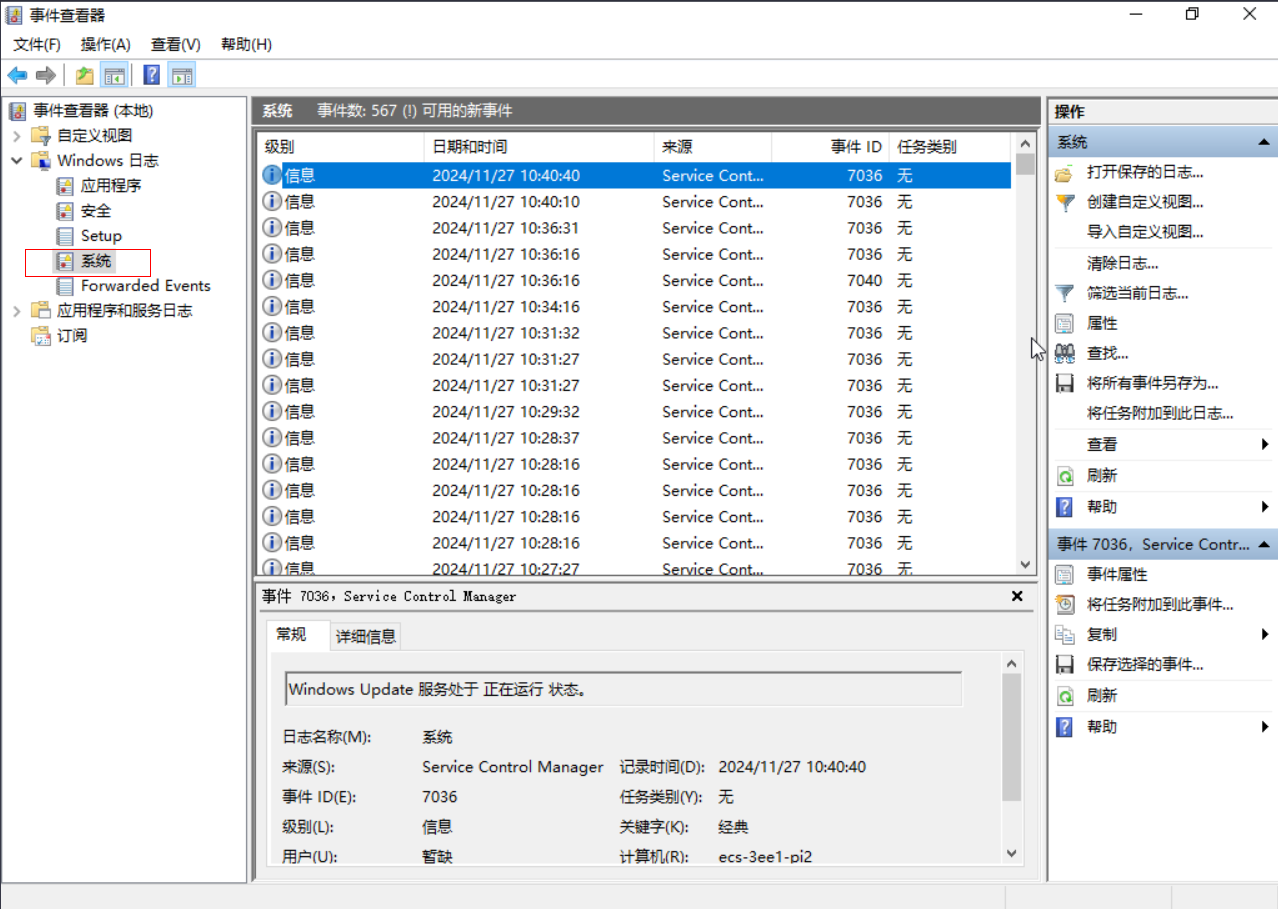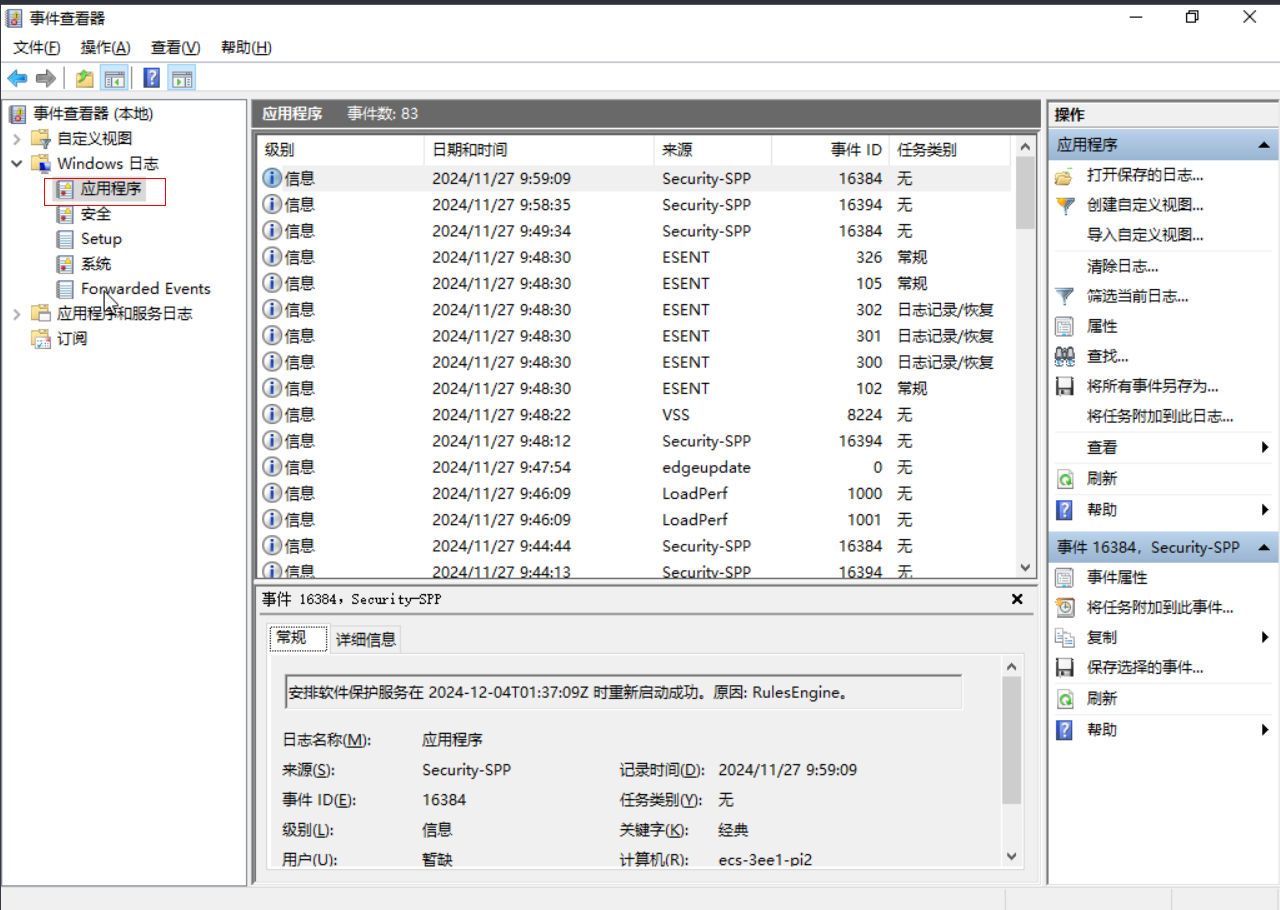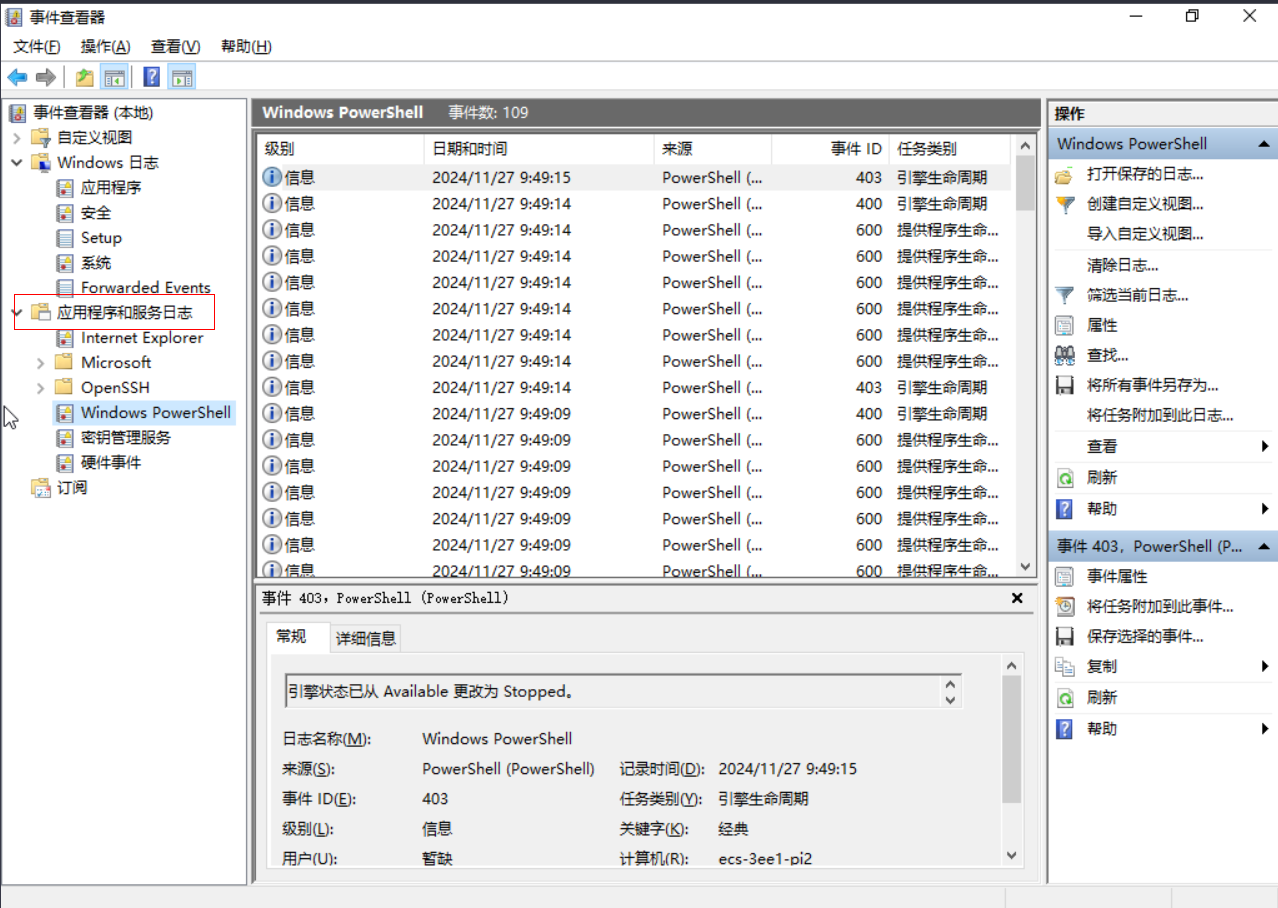更新时间:2025-08-06 GMT+08:00
了解并使用Windows实例的日志
应用场景
在Windows实例中,查看和使用日志是系统管理和故障排除的重要部分。Windows系统通过内置的事件查看器(Event Viewer)来记录各种系统、应用程序和安全事件。通过这些日志,你可以监控系统性能、诊断问题、了解系统状态以及进行安全审计。
Windows系统日志主要分为以下四类:
- 系统日志
- 应用程序日志
- 安全日志
- 应用程序和服务日志
本文以Windows Server 2022为例,介绍了系统日志、应用程序日志、安全日志以及应用程序和服务日志的使用。
实施步骤(打开事件查看器查看日志)
- 远程连接Windows实例。
本文以VNC登录为例。
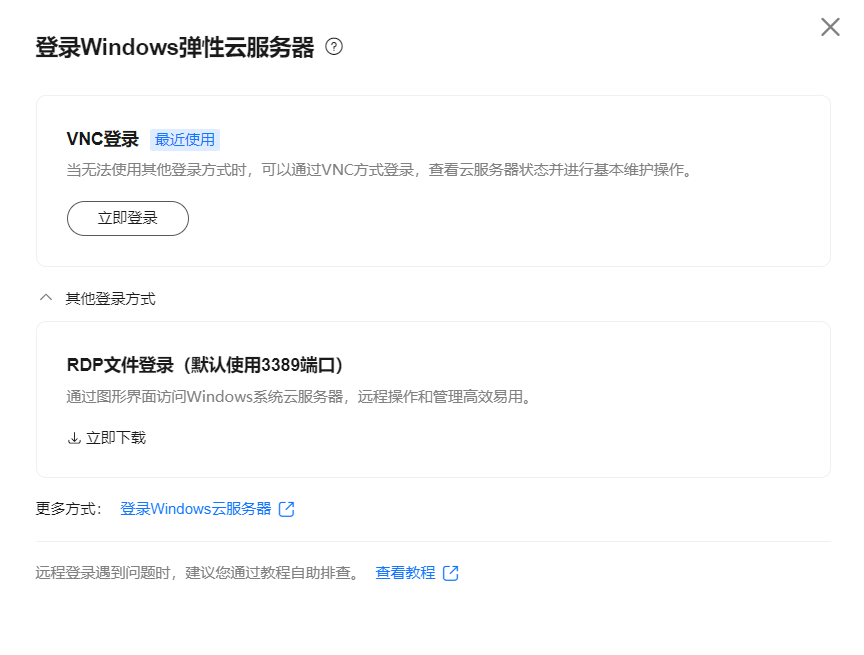
- 选择“开始 > 运行”,在运行对话框中输入eventvwr命令。
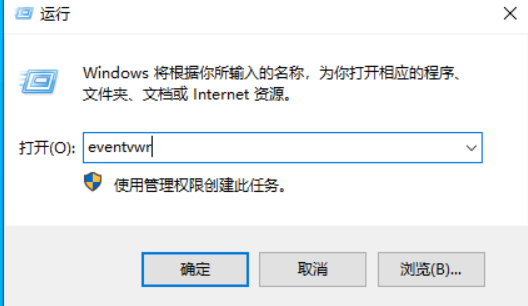
- 单击“确定”,打开事件查看器。
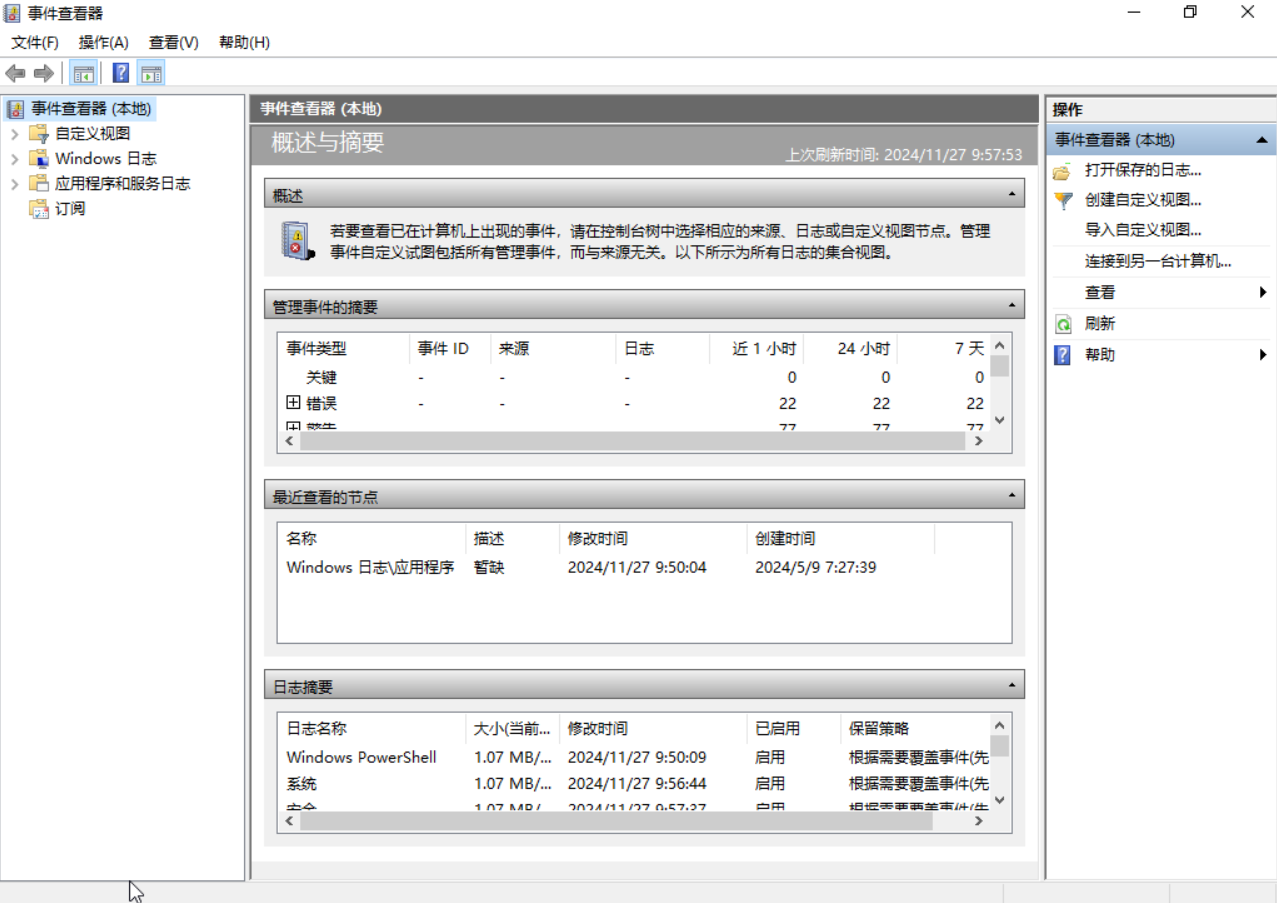
- 在事件查看器里查看以下四种日志。
实施步骤(修改日志属性)
- 打开事件查看器,在左侧导航栏中,单击“Windows 日志”。
- 在中间列表中,右键单击一个日志名称,选择“属性”。
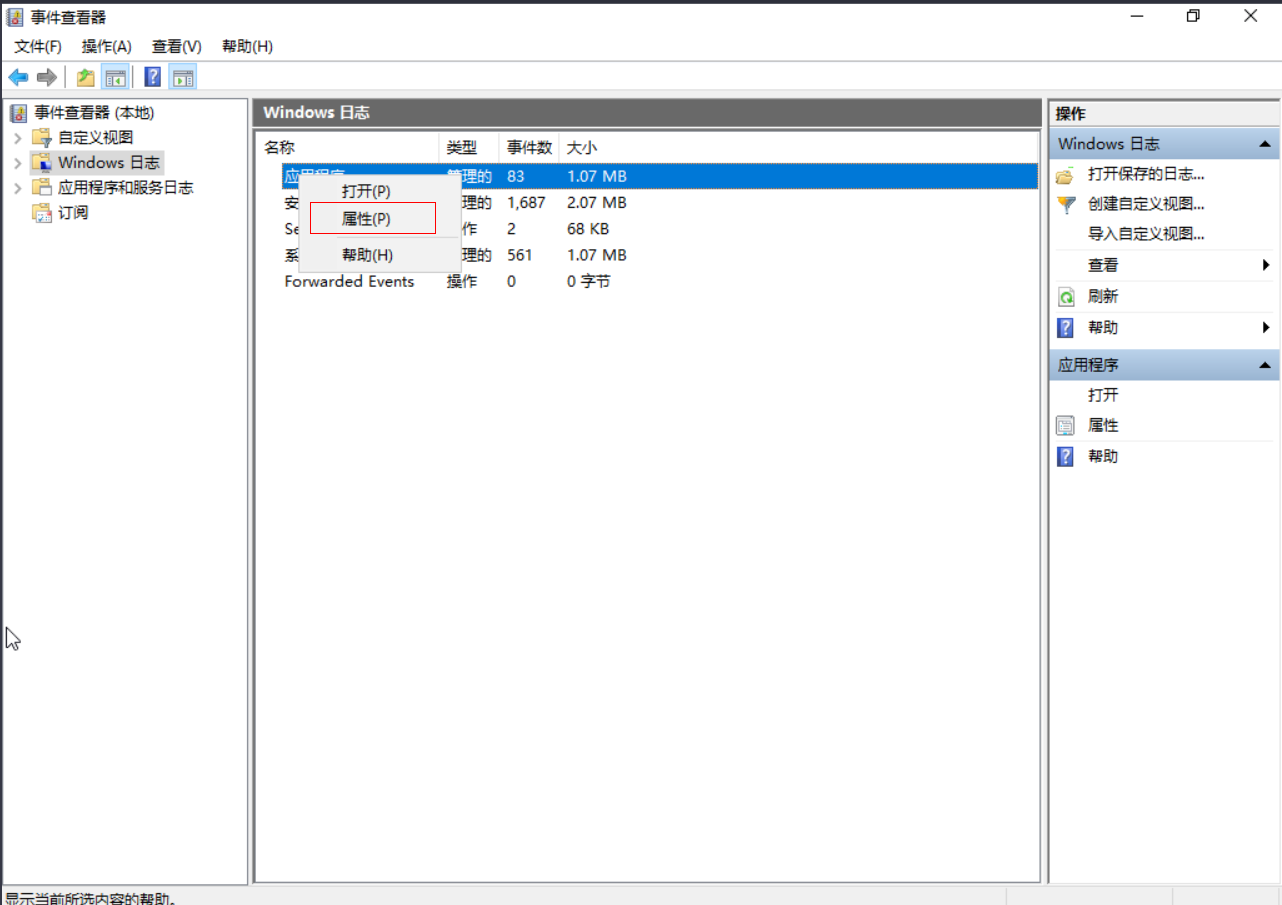
- 在弹出的“日志属性”窗口中,根据实际需求修改以下几项设置:
- 日志路径。
- 日志最大大小。
- 达到事件日志最大大小时系统应采取的操作。

每个事件日志文件的默认最大大小为 20 MB。一旦日志文件达到该大小,最旧的事件会被自动删除,以腾出空间用于存储新的事件。这意味着日志文件会循环覆盖,保持一个相对恒定的大小。
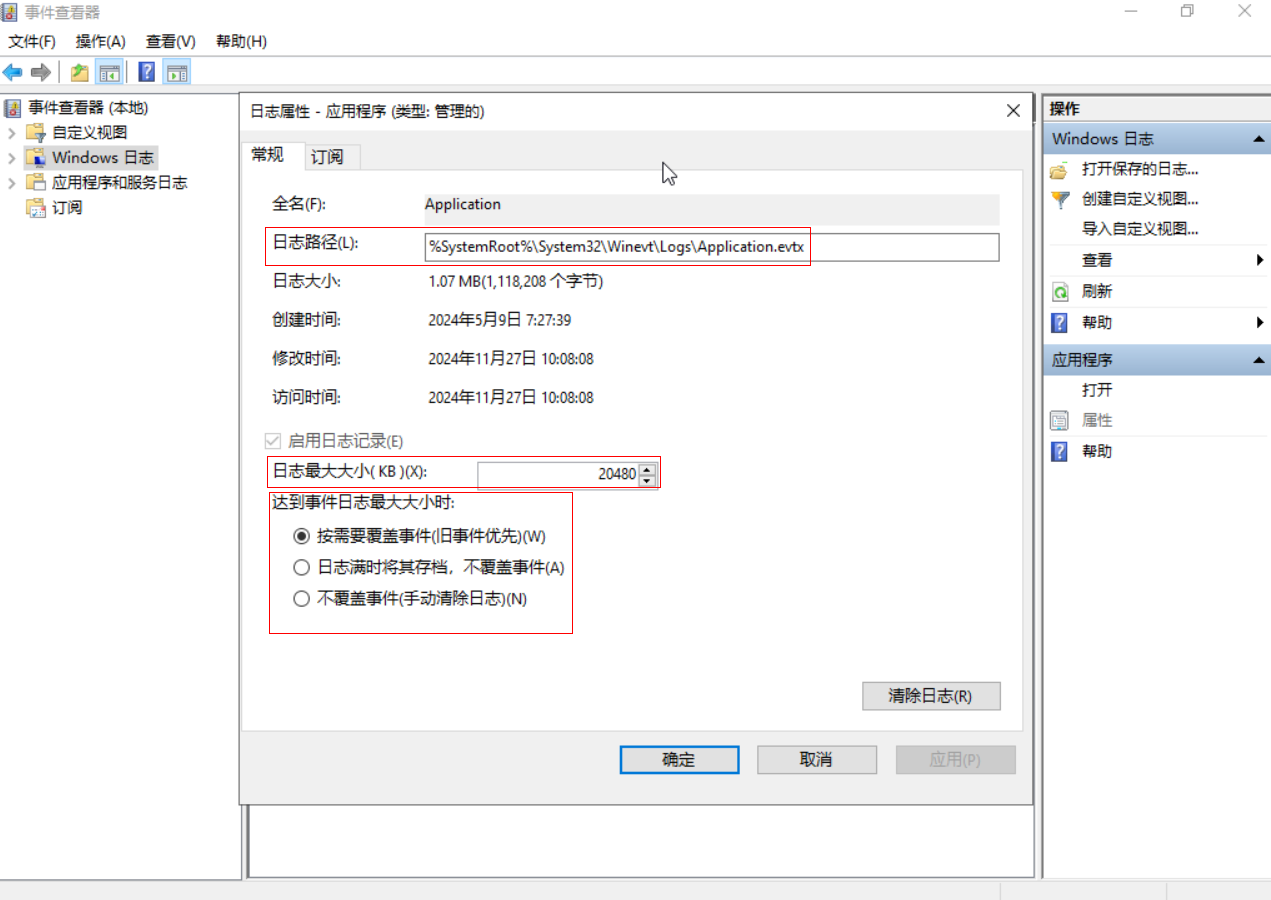
父主题: 云服务器运维与监控